製品に関するお問い合わせが多いご質問・ご回答を掲載しています。
問題の解決にご活用ください。
【FAQ番号:P0003】ロゴの登録と使用方法がわからない
POS Printer Utilityを使用したロゴの登録方法と、Windowsドライバーを使用したロゴの使用方法について動画にまとめています。
こちらの動画 をご確認ください。 |
【FAQ番号:P0004】送信するデータについて
プリンターの制御言語の概要について、動画にまとめています。
こちらの動画 をご確認ください。 |
【FAQ番号:P0005】メモリスイッチの設定を変更したいメモリスイッチの変更方法は、プリンター本体の手操作による方法とツールを使用する方法があります。 【手操作による変更方法】 プリンターのモデルにより、手順が異なります。詳しくは各製品の取扱説明書 をご確認ください。 【ツールによる変更方法(Windows版)】 Windows用のアプリケーション(POS Printer Utility)を用意しており、使用方法について動画にまとめています。 こちらの動画 をご確認ください。 【ツールによる変更方法(Android版)】 Google PlayにAndroid版のPOS Printer Utilityを公開しています。 こちらより ご確認ください。 【ツールによる変更方法(iOS版)】 App StoreにiOS版のPOS Printer Utilityを公開しています。 こちらより ご確認ください。 |
【FAQ番号:P0006】用紙を交換したら何も印刷されなくなった
レシート用紙には裏表があり、発色面をサーマルヘッドに向けてセットする必要があります。
用紙の向きをご確認ください。 |
【FAQ番号:P0007】英数字は正常に印刷されるが、カナや漢字が文字化けする
送信している印字データのコードとプリンター側の設定が異なっている可能性があります。
出荷設定はJISとなっています。 装置側からシフトJISコードを送信している場合は、プリンターのメモリSWの設定をシフトJISに変更してください。 プリンターの設定の変更方法については、 各モデルの取扱説明書 をご参照ください。 |
【FAQ番号:P0008】レシートプリンターをBluetoothで接続する場合の手順が分からない
レシートプリンターをBluetoothで接続する場合の手順について、動画にまとめています。
こちらの動画 をご確認ください。 |
【FAQ番号:P0009】WindowsやAndroidデバイスでBluetooth接続が頻繁に切断される、接続に時間がかかる
MSW13-6(再接続要求)を無効に設定してください。出荷設定は有効となっています。
この機能はiOSデバイスと接続する際に必要な設定で、iOS以外のデバイスでは本機能により接続が頻繁に切断される、接続に時間がかかるといった現象が発生する可能性があります。 MSWの変更方法については、 各モデルの取扱説明書 をご参照ください。 |
【FAQ番号:P0010】Bluetoothモデルでペアリングをする際、デバイス検索でプリンターが表示されない
ホスト機器とペアリングを行う際、デバイス検索でプリンタ―が表示されない場合、下記をご確認ください。
【プリンターを「発見モード」へ移行する】 メモリSW13-5 「BTデバイス検索」の設定が「反応せず」に設定されていると、デバイス検索でプリンタ―が表示されません。 その設定で、Bluetoothインターフェース上にあるスイッチを押すと、一時的にデバイス検索で表示される状態(発見モード)になります。 発見モードは、ホストPCと接続すると解除されます。 【プリンタ―側のペアリング情報を削除する】 ホスト機器側のペアリング情報を削除した場合、プリンタ―側のペアリング情報も削除しないと、再度デバイス検索をしても検索で表示されないことがあります。 ペアリング情報を削除する場合は、Bluetoothインターフェースボードにあるスイッチを2秒以上押してください。 ペアリング情報を削除すると、発見モードに入ります。 |
【FAQ番号:P0011】Bluetoothモデルでペアリングをする際、デバイス検索でプリンターが表示されない
ホスト機器とペアリングを行う際、デバイス検索でプリンタ―が表示されない場合、下記をご確認ください。
【プリンターを「発見モード」へ移行する】 メモリSW13-5 「BTデバイス検索」の設定が「反応せず」に設定されていると、デバイス検索でプリンタ―が表示されません。 その設定で、ペーパーカバーを開けFEEDキーを2秒押すと、一時的にデバイス検索で表示される状態(発見モード)になります。 発見モードは、ホストPCと接続すると解除されます。 【プリンタ―側のペアリング情報を削除する】 ホスト機器側のペアリング情報を削除した場合、プリンタ―側のペアリング情報も削除しないと、再度デバイス検索をしても検索で表示されないことがあります。 ペアリング情報を削除する場合は、用紙カバーを開けた状態でFEEDキーを5秒押してください。 ペアリング情報を削除すると、発見モードに入ります。 |
【FAQ番号:P0012】Bluetoothインターフェース使用時のよくあるトラブルと対処方法を知りたい
Bluetoothインターフェースを使用する際のよくあるトラブルと対処方法について、動画にまとめています。
こちらの動画 をご確認ください。 |
【FAQ番号:P0013】PCに同じプリンターをUSBで2台以上接続したい
USB機器はVendor ID、Product ID、USBシリアル番号の3つのIDにより区別しています。
複数の同一IDのプリンターが1台のPCに接続されると、PCがハングアップする、ドライバーのコピーが増える、などといった事が起こる可能性があります。 Vendor IDとProduct IDは固有の値で変更が出来ません。 それぞれのプリンターに別のUSBシリアル番号を設定することで問題を回避することが出来ます。 USBシリアル番号はPOSプリンターユーティリティより変更することが出来ます。 POSプリンターユーティリティと取扱説明書は こちらのページ からダウンロード出来ます。 |
【FAQ番号:P0014】USB接続でオフラインになってしまう
ノイズや静電気といった外的要因によって通信途切れが発生し、オフラインになってしまうことがあります。
USBケーブルの抜き差しやプリンターの電源を入れ直すことで復帰いたしますが、オフラインが頻発するような場合、下記の対策をご検討ください。 ・フェライトコア付き等のノイズに強いUSBケーブルに交換する ・周辺に電源などのノイズ源になるようなものを配置しない ・USBハブを使用せず、直接PCとプリンターを接続する ・PCの別のUSBポートに変えてみる ・Windowsドライバーを使用している場合、「プリンターのプロパティ」から「ポート」タブの「双方向サポートを有効にする」のチェックを外し、PCを再起動する ※ この場合、プリンターからのステータスは取得できなくなります 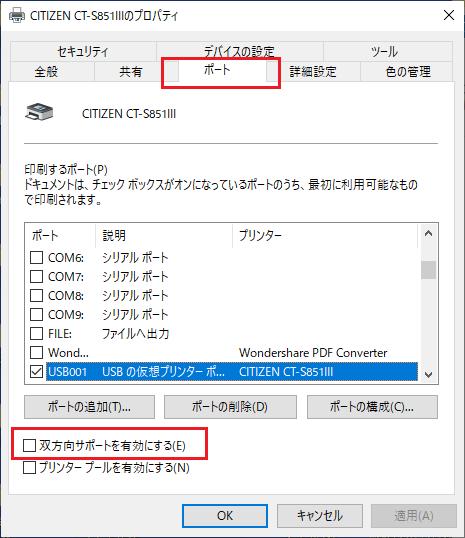 ・「コントロールパネル」 → 「システムとセキュリティ」 → 「電源オプション」 → 「プランの設定」 → 「詳細な電源設定の変更」より、USBのセレクティブサスペンドの設定を「無効」にしてみる 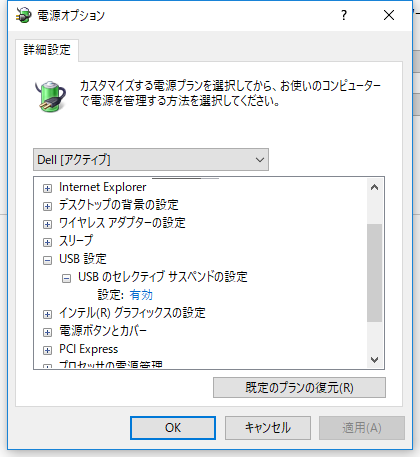 |
【FAQ番号:P0015】シリアルインターフェースを使用する際の注意点について知りたい
シリアルインターフェースを使用する際の注意点について、動画にまとめています。
こちらの動画 をご確認ください。 |
【FAQ番号:P0016】RS232C接続で文字化けが発生する
シリアル通信の通信条件がプリンターとホスト機器とで合っていない可能性があります。
ボーレート等の通信条件をプリンターとホスト機器とで合わせてお試しください。 プリンターの設定の変更方法については、 各モデルの取扱説明書 をご参照ください。 ホスト機器側の設定方法につきましては、ホスト機器メーカーにお問い合わせください。 また、下記の動画に対応方法をまとめています。 こちらの動画 をご確認ください。 |
【FAQ番号:P0017】メモリスイッチの設定を変更したい
メモリスイッチの変更方法は、プリンター本体の手操作による方法とツールを使用する方法があります。
【手操作による変更方法】 取扱説明書に手順を記載しています。 詳しくはこちらより取扱説明書 をご確認ください。 【ツールによる変更方法(Windows版)】 Windows用のアプリケーション(POS Printer Utility)を用意しており、使用方法について動画にまとめています。 こちらの動画 をご確認ください。 |
【FAQ番号:P0018】USBで接続すると「Thermal Printer」と認識されWindowsドライバーをインストールできない
工場出荷時のUSBの設定が「仮想COM」となっていることが原因です。
通常のUSBプリンターと同様にインストールするには、USBの設定を「プリンタークラス」に変更する必要があります。 USBをプリンタークラスに変更するには、DIPスイッチ3をONにします。 DIPスイッチの設定は、オペレーションカバーを外す必要があります。 具体的な手順につきましては、 取扱説明書 をご確認ください。 |
【FAQ番号:P0019】ホスト機器との接続・設定方法を知りたい
ホスト機器との接続・設定方法についての動画をまとめています。
こちらの動画 をご確認ください。 |
【FAQ番号:P0020】メモリスイッチの設定を変更したい
メモリスイッチの変更方法は、プリンター本体の手操作による方法とツールを使用する方法があります。
【手操作による変更方法】 取扱説明書に手順を記載しています。 詳しくはこちらより取扱説明書 をご確認ください。 【ツールによる変更方法(Windows版)】 Windows用のアプリケーション(POS Printer Utility)を用意しており、使用方法について動画にまとめています。 こちらの動画 をご確認ください。 |
【FAQ番号:P0021】カッターロックが発生している、プリンターカバーが開かない
カッターロックが発生した際の解除方法、プリンターカバーが開かなくなった際の対処方法について動画にまとめています。
こちらの動画 をご確認ください。 |
【FAQ番号:P0022】メモリスイッチの設定を変更したい
メモリスイッチの変更方法は、プリンター本体の手操作による方法とツールを使用する方法があります。
【手操作による変更方法】 取扱説明書に手順を記載しています。 詳しくはこちらより取扱説明書 をご確認ください。 【ツールによる変更方法(Windows版)】 Windows用のアプリケーション(POS Printer Utility)を用意しており、使用方法について動画にまとめています。 こちらの動画 をご確認ください。 【ツールによる変更方法(Android版)】 Google PlayにAndroid版のPOS Printer Utilityを公開しています。 こちらより ご確認ください。 |
【FAQ番号:P0023】カッターエラーが発生している、ペーパーカバーが開かない
カッターエラーが発生した際の解除方法、ペーパーカバーが開かなくなった際の対処方法について動画にまとめています。
こちらの動画 をご確認ください。 |
【FAQ番号:P0024】カッターエラーが発生している、ペーパーカバーが開かない
カッターエラーが発生した際の解除方法、ペーパーカバーが開かなくなった際の対処方法について動画にまとめています。
こちらの動画 をご確認ください。 |
【FAQ番号:P0025】カッターエラーが発生している、ペーパーカバーが開かない
カッターエラーが発生した際の解除方法、ペーパーカバーが開かなくなった際の対処方法について動画にまとめています。
こちらの動画 をご確認ください。 |
【FAQ番号:P0026】カッターエラーの解除方法がわからない
カッターエラーが発生した際の解除方法について、動画にまとめています。
こちらの動画 をご確認ください。 |
【FAQ番号:P0027】Type1とType2の見分け方が分からない |
【FAQ番号:P0028】Type1とType2の見分け方が分からない |
【FAQ番号:P0029】Type1、Type2、Type3の見分け方が分からない |
【FAQ番号:P0030】カッターエラーの解除方法がわからない
カッターエラーが発生した際の解除方法について、動画にまとめています。
こちらの動画 をご確認ください。 |
【FAQ番号:P0031】Windowsドライバー(1/2圧縮)でインストール直後に印刷が出来ない
CT-S4500のWindowsドライバー(1/2圧縮)にて、インストール直後に全く印刷が出来ない問題が報告されています。
インストール後、用紙サイズを変更し「適用」ボタンを押すと、それ以降問題が起きなくなりますので、 問題回避のため実行頂きますようお願いいたします。 |
【FAQ番号:P0032】旧モデルのドライバーを使用する事は出来るか
プリンターには各モデル毎に専用のドライバーが用意されています。
プリンターを置き換える際はドライバーの再インストールが必要になりますが、本モデルの場合、ドライバーIDを変更することで今まで使用していた旧モデルのドライバーをそのまま使用することが出来ます。 詳細について動画にまとめています。 こちらの動画 をご確認ください。 |
【FAQ番号:P0033】iOS SDKを使ったiOSアプリ開発手順やMFi申請の手順を知りたい
iOS SDKを使ったiOSアプリ開発手順やMFi申請の手順を動画にまとめています。
こちらの動画 をご確認ください。 ■MFiの申請はこちらから https://www.citizen-systems.co.jp/printer/support/mfi/ |
【FAQ番号:P0034】Lightning USBホストインターフェースボードを使用するメリットを知りたい
Lightning USBホストインターフェースボードを使用するメリットについて動画にまとめています。
こちらの動画 をご確認ください。 |
【FAQ番号:P0035】Android SDKを使ったAndroidアプリ開発手順を知りたい
Android SDKを使ったAndroidアプリ開発手順について、動画にまとめています。
こちらの動画 をご確認ください。 |
【FAQ番号:L0001】ラベルプリンターで使用できる用紙について
ラベルプリンターで使用できる用紙について、動画にまとめています。
こちらの動画 をご確認ください。 |
【FAQ番号:L0002】送信するデータについて
プリンターの制御言語の概要について、動画にまとめています。
こちらの動画 をご確認ください。 |
【FAQ番号:L0003】ラベルデザイン作成ソフトについて
ラベルプリンターを購入すると、シーガルサイエンティフィック社のBarTender Ultralite版がご使用いただけます。
BarTender Ultralite版の使用方法について、動画にまとめています。 こちらの動画 をご確認ください。 なお、BarTenderに関するご説明や技術サポートは行っておりませんのでご了承ください。 BarTenderに関するお問い合わせは、シーガルサイエンティフィック社までお願いいたします。 |
【FAQ番号:L0004】プリンターの設定を変更したい
プリンターの設定を変更出来るツールを用意しています。
【Label Printer Utility(Windows)】 Windows用のアプリケーション(Label Printer Utility)を用意しており、使用方法について動画にまとめています。 こちらの動画 をご確認ください。 【Citizen LinkServer(Android)】 Android用のアプリケーション(Citizen LinkServer)をGoogle Playに公開しています。 こちらより ご確認ください。 なお、Citizen LinkServerの詳細については、 こちらのページ にまとめていますので、ご参照ください。 |
【FAQ番号:L0005】Label Print SDKを使用した180度回転時の基点について |
【FAQ番号:L0006】PCに同じプリンターをUSBで2台以上接続したい
USB機器はVendor ID、Product ID、USBシリアル番号の3つのIDにより区別しています。
複数の同一IDのプリンターが1台のPCに接続されると、PCがハングアップする、ドライバーのコピーが増える、などといった事が起こる可能性があります。 Vendor IDとProduct IDは固有の値で変更が出来ません。 それぞれのプリンターに別のUSBシリアル番号を設定することで問題を回避することが出来ます。 USBシリアル番号はラベルプリンターユーティリティより変更することが出来ます。 ラベルプリンターユーティリティと取扱説明書は こちらのページ からダウンロード出来ます。 また、ラベルプリンターユーティリティの使用方法について、動画にまとめています。 こちらの動画 をご確認ください。 |
【FAQ番号:L0007】RS232C接続で文字化けが発生する
シリアル通信の通信条件がプリンターとホスト機器とで合っていない可能性があります。
ボーレート等の通信条件をプリンターとホスト機器とで合わせてお試しください。 プリンターの設定の変更方法については、 各モデルの取扱説明書 をご参照ください。 ホスト機器側の設定方法につきましては、ホスト機器メーカーにお問い合わせください。 |
【FAQ番号:L0008】ヘッドチェックアラームが発生する
サーマルヘッド発熱体が断線している状態です。
キャンセルキーを1度押すと解除できます。 この状態で使用し続けることもできますが、下記印字例のように縦に白い筋が入りバーコードの読み取り不良等が発生する可能性があります。 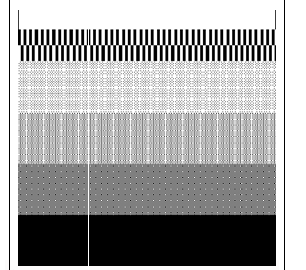 販売店にお問い合わせいただきサーマルヘッドの交換をお勧めいたします。 |
【FAQ番号:L0009】プリンターの設定を変更したい
プリンターの設定を変更出来るツールを用意しています。
【Label Printer Utility(Windows)】 Windows用のアプリケーション(Label Printer Utility)を用意しており、使用方法について動画にまとめています。 こちらの動画 をご確認ください。 |
【FAQ番号:L0010】ラベル紙を使う場合のセットアップ方法について |
【FAQ番号:L0011】ブラックマーク紙を使う場合のセットアップ方法について |
【FAQ番号:L0012】連続紙を使う場合のセットアップ方法について |
【FAQ番号:L0013】電源投入後、最初の1枚目が空白のラベルが紙送りされる
電源投入後の最初の1枚目の印刷は、用紙の頭出しのため1枚用紙が紙送りされる仕様となっています。
設定により、空白のラベルを紙送りせずに1枚目から印刷する事が出来ます。 設定方法と注意点について、動画にまとめています。 こちらの動画 をご確認ください。 補足) 「TOP Forms Sensing」を「OFF」に設定頂く事で、電源投入後の最初の一枚目から印刷が可能になります。 但し、「コマンドセット」が「ZPI2」に設定されている場合、印字開始位置が変わってしまうため調整が必要です。 調整方法は用紙の送り方向の長さを実測いただき、その値を「連続用紙長」に設定してください。 |
【FAQ番号:L0014】カッターロックの解除方法がわからない
カッターロックが発生した際の解除方法について、動画にまとめています。
こちらの動画 をご確認ください。 |
【FAQ番号:L0015】プラテンローラーに用紙が巻き込んでしまった場合の対処方法について
プラテンローラーに用紙が巻き込んでしまった場合、無理に用紙を取り除かずにプラテンローラーを取り外して用紙を取り除いてください。
プラテンローラーの着脱方法については、 こちらの動画 をご参照ください。 それでも用紙が取り除けない場合は、修理に出して頂くようにお願いいたします。 プリンターの修理受付やお見積りは、販売代理店経由での対応となります。 お手数ですが、プリンターを購入された販売元へご連絡ください。 |
【FAQ番号:L0018】連続紙を使う場合のセットアップ方法について |
【FAQ番号:L0021】連続紙を使う場合のセットアップ方法について |
【FAQ番号:L0022】リボン皺が発生する
リボン皺の解消手順について、動画にまとめています。
こちらの動画 をご確認ください。 |
【FAQ番号:L0023】ヘッドチェックアラームが発生する
サーマルヘッド発熱体が断線している状態です。
FEEDキーを1度押すと解除できます。 この状態で使用し続けることもできますが、下記印字例のように縦に白い筋が入りバーコードの読み取り不良等が発生する可能性があります。 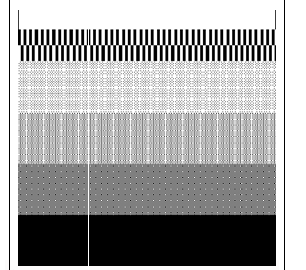 販売店にお問い合わせいただきサーマルヘッドの交換をお勧めいたします。 |
【FAQ番号:L0024】電源投入後、最初の1枚目が空白のラベルが紙送りされる
電源投入後の最初の1枚目の印刷は、用紙の頭出しのため1枚用紙が紙送りされる仕様となっています。
設定により、空白のラベルを紙送りせずに1枚目から印刷する事が出来ます。 設定方法と注意点について、動画にまとめています。 こちらの動画 をご確認ください。 補足) 「TOP Forms Sensing」を「OFF」に設定頂く事で、電源投入後の最初の一枚目から印刷が可能になります。 但し、「コマンドセット」が「ZPI2」に設定されている場合、印字開始位置が変わってしまうため調整が必要です。 調整方法は用紙の送り方向の長さを実測いただき、その値を「連続用紙長」に設定してください。 |
【FAQ番号:L0025】オートカッターとピーラーの使用方法について
オートカッターとピーラーの使用方法について、動画にまとめています。
こちらの動画 をご確認ください。 |
【FAQ番号:L0026】カッターロックの解除方法がわからない
カッターロックが発生した際の解除方法について、動画にまとめています。
こちらの動画 をご確認ください。 |
【FAQ番号:L0027】プラテンローラーに用紙が巻き込んでしまった場合の対処方法について
プラテンローラーに用紙が巻き込んでしまった場合、無理に用紙を取り除かずにプラテンローラーを取り外して用紙を取り除いてください。
プラテンローラーの着脱方法については、 こちらの動画 をご参照ください。 それでも用紙が取り除けない場合は、修理に出して頂くようにお願いいたします。 プリンターの修理受付やお見積りは、販売代理店経由での対応となります。 お手数ですが、プリンターを購入された販売元へご連絡ください。 |
【FAQ番号:L0028】ラベル紙を使う場合のセットアップ方法について |
【FAQ番号:L0029】ブラックマーク紙を使う場合のセットアップ方法について |
【FAQ番号:L0030】連続紙を使う場合のセットアップ方法について |
【FAQ番号:L0031】電源投入後、最初の1枚目が空白のラベルが紙送りされる
電源投入後の最初の1枚目の印刷は、用紙の頭出しのため1枚用紙が紙送りされる仕様となっています。
設定により、空白のラベルを紙送りせずに1枚目から印刷する事が出来ます。 設定方法と注意点について、動画にまとめています。 こちらの動画 をご確認ください。 補足) 「TOP Forms Sensing」を「OFF」に設定頂く事で、電源投入後の最初の一枚目から印刷が可能になります。 但し、「コマンドセット」が「ZPI2」に設定されている場合、印字開始位置が変わってしまうため調整が必要です。 調整方法は用紙の送り方向の長さを実測いただき、その値を「連続用紙長」に設定してください。 |
【FAQ番号:L0032】カッターロックの解除方法がわからない
カッターロックが発生した際の解除方法について、動画にまとめています。
こちらの動画 をご確認ください。 |
【FAQ番号:L0033】ヘッドチェックアラームが発生する
こちらの
トラブルシューティング
をご確認ください。
|
【FAQ番号:L0034】ヘッドアップエラーが発生するこちらの トラブルシューティング をご確認ください。 |
【FAQ番号:L0035】紙無しエラーが発生するこちらの トラブルシューティング をご確認ください。 |
【FAQ番号:L0036】紙位置検出エラーが発生する
こちらの
トラブルシューティング
をご確認ください。
|
【FAQ番号:L0037】用紙頭出しエラーが発生する
こちらの
トラブルシューティング
をご確認ください。
|
【FAQ番号:L0038】リボン無しエラーが発生する
こちらの
トラブルシューティング
をご確認ください。
|
【FAQ番号:L0039】電源投入後、最初の1枚目が空白のラベルが紙送りされる
電源投入後の最初の1枚目の印刷は、用紙の頭出しのため1枚用紙が紙送りされる仕様となっています。
設定により、空白のラベルを紙送りせずに1枚目から印刷する事が出来ます。 設定方法と注意点について、動画にまとめています。 こちらの動画 をご確認ください。 補足) 「TOP Forms Sensing」を「OFF」に設定頂く事で、電源投入後の最初の一枚目から印刷が可能になります。 但し、「コマンドセット」が「ZPI2」に設定されている場合、印字開始位置が変わってしまうため調整が必要です。 調整方法は用紙の送り方向の長さを実測いただき、その値を「連続用紙長」に設定してください。 |
【FAQ番号:L0040】カッターロックの解除方法がわからない
カッターロックが発生した際の解除方法について、動画にまとめています。
こちらの動画 をご確認ください。 |
【FAQ番号:L0041】ラベル紙を使う場合のセットアップ方法について |
【FAQ番号:L0042】ブラックマーク紙を使う場合のセットアップ方法について |
【FAQ番号:L0043】連続紙を使う場合のセットアップ方法について |
【FAQ番号:L0044】リボンのセット方法について
リボンのセット方法について、動画にまとめています。
こちらの動画 をご確認ください。 |
【FAQ番号:L0045】印刷がかすれる
印刷カスレの対応方法について、動画にまとめています。
こちらの動画 をご確認ください。 |
【FAQ番号:L0046】電源投入後、最初の1枚目が空白のラベルが紙送りされる
電源投入後の最初の1枚目の印刷は、用紙の頭出しのため1枚用紙が紙送りされる仕様となっています。
設定により、空白のラベルを紙送りせずに1枚目から印刷する事が出来ます。 設定方法と注意点について、動画にまとめています。 こちらの動画 をご確認ください。 補足) 「TOP Forms Sensing」を「OFF」に設定頂く事で、電源投入後の最初の一枚目から印刷が可能になります。 但し、「コマンドセット」が「ZPI2」に設定されている場合、印字開始位置が変わってしまうため調整が必要です。 調整方法は用紙の送り方向の長さを実測いただき、その値を「連続用紙長」に設定してください。 |
【FAQ番号:L0047】カッターロックの解除方法がわからない
カッターロックが発生した際の解除方法について、動画にまとめています。
こちらの動画 をご確認ください。 |
【FAQ番号:L0048】スタンドアローン印刷機能「Standalone Forms」について知りたい
Standalone Formsとは、専用のPCアプリケーションLabel Layout Editorでラベル印刷用のテンプレートを作成する事で、PC不要でプリンタ―単体でのラベル印刷が出来る機能です。
ラベルを発行する際、プリンタ―をPCやネットワークに接続する必要はありません。 概要について、動画にまとめています。 こちらの動画 をご確認ください。 |
【FAQ番号:L0049】Windowsドライバーのインストール方法がわからない
Windowsドライバーのインストール手順について、動画にまとめています。
こちらの動画 をご確認ください。 |
【FAQ番号:L0050】Windowsドライバーが正しくインストールできない |
【FAQ番号:L0051】ラベルとラベルの間(台紙部分)が長く、次のラベルの先頭が検知される前に用紙頭出しエラーとなってしまう
この様な場合は「最大用紙長」を増やすことで許容量を設定することが出来ます。
ラベルの先頭から次のラベルの先頭までの距離以上の値を最大用紙長に設定すれば、用紙頭出しエラーにならず印刷がされます。  プリンタードライバーをご使用の場合は、プリンターの最大用紙長の値はドライバーの設定により上書きされてしまいます。 プリンター側の設定で固定する場合は、「設定保護」をON、「コマンドセット」をDMIとすることでドライバーの影響を受けなくなります。 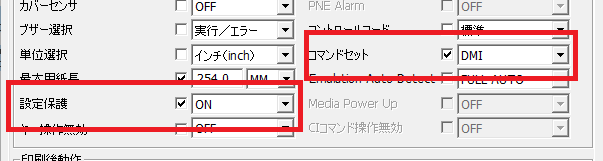 |
【FAQ番号:L0052】iOS SDKを使ったiOSアプリ開発手順やMFi申請の手順を知りたい
iOS SDKを使ったiOSアプリ開発手順やMFi申請の手順を動画にまとめています。
こちらの動画 をご確認ください。 ■MFiの申請はこちらから https://www.citizen-systems.co.jp/printer/support/mfi/ |
【FAQ番号:L0053】標準で搭載されているインターフェース以外の通信手段を使用したい
標準で搭載されているインターフェース以外の通信手段をご利用になりたい場合は、別売りのオプション品をご案内できる場合があります。
詳細は代理店へご連絡下さい。 |
【FAQ番号:L0054】Android SDKを使ったAndroidアプリ開発手順を知りたい |
【FAQ番号:C0001】印刷物に縦に白い筋が入るようになった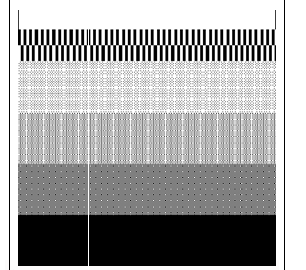 上記印字例のように白線が確認されましたら、サーマルヘッドの清掃を行い、再度印刷確認を行ってください。 それでも改善されないようでしたらサーマルヘッド発熱体が断線している可能性がありますので販売店にお問い合わせいただきサーマルヘッドの交換をお勧めいたします。 |
【FAQ番号:C0002】LANインターフェースボードの詳細について |
【FAQ番号:C0004】変換ケーブルのご使用について
変換ケーブルを用いてのご使用は、動作保証外となります。
変換ケーブルをご使用になる場合は、お客様の責任において動作確認をお願いいたします。 |
【FAQ番号:C0005】CAD図をもらう事は出来るか?
プリンターの寸法図は、取扱説明書に記載がありますのでまずはこちらをご確認ください。
機器に組み込むといった用途で更に詳細な寸法図が必要な場合、他の目的で使わない、社外に出さないなどといった条件付きでCAD図が提供可能なモデルもあります。 こちらの問い合わせフォーム よりお問い合わせください。 |
【FAQ番号:C0006】BluetoothモデルにてWindowsドライバーをインストールした際、「ドライバーは使用できません」と表示される
問題無く印刷出来ていれば、「ドライバーは使用できません」と表示されていても問題ありません。
|
【FAQ番号:C0007】Windows Update等のOSのアップデートを実施したら印刷が出来なくなった
弊社ドライバーをお使いの環境で、Windows Update等のOSのアップデートを行った場合、弊社では対処、解決のアドバイスが出来ないトラブルが発生する可能性があります。
変更前に十分な情報収集、確認、検証をお願いいたします。 |
【FAQ番号:C0008】Layout SDKの概要を知りたい
レイアウトSDKの概要について、動画にまとめています。
こちらの動画 をご確認ください。 |
【FAQ番号:C0009】修理を依頼したい
プリンターの修理受付やお見積りは、販売代理店経由での対応となります。
お手数ですが、プリンターを購入された販売元へご連絡下さい。 なお、既に製造が終了しているモデルにつきましては、修理を受け付けられない場合があります。 製造終了・修理対応が終了しているモデルにつきましては、 こちらのページ をご確認ください。 |
【FAQ番号:C0010】左右の印刷が薄く印刷される
トップカバーの左右いずれかがしっかりとロックされていない可能性があります。
プリンターのトップカバーを閉める際は、天面左右のプッシュマークを押し込んで左右のフックがしっかりとロックされていることを確認してください。 ロックが十分でないと、印字薄れや紙詰まり、破損などの原因になる事があります。 |
【FAQ番号:C0011】https通信でプリンターからの応答に時間が掛かる
https通信では暗号化や復号化が行われるため、http通信に比べ接続が確立し通信が開始されるまで時間が掛かる傾向にあります。
そのため、一度確立した接続が切断されないようにHTTP Keep Alive機能を有効にして接続を維持するようにして下さい。 設定したタイムアウト期間中は接続が維持され、その間に次のパケットが送信されると接続が再延長されるようになります。 Webブラウザーを起動し、アドレス欄にプリンターのIPアドレスを入力してください。  Serviceタブ→XML Settingsの「HTTP Keep Alive」を「Enable」にして、「HTTP Keep Alive Timeout」の値を設定してください。タイムアウト時間を設定します。 設定したら「Submit」を押下し、MantenanceタブよりSave&Rebootしてください。 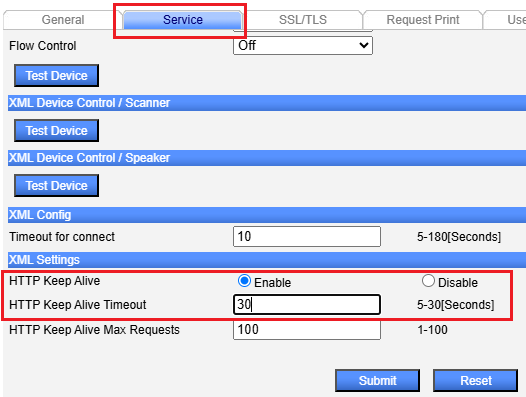 また、応答までの時間はネットワーク環境によって左右されるため、上記設定で改善されない場合、ネットワーク環境自体の見直しをお願いします。 |
【FAQ番号:C0013】デモ機を借りたい
プリンターのデモ機お貸出しは、販売代理店経由での対応となります。
お手数ですが、弊社代理店へご連絡下さい。 貸し出し期間に関して:弊社発送日から最大2週間のお貸出しとさせていただきます。 費用に関して :無償(デモ機返送費用は、お客様にてご負担をお願い申し上げます。) |
【FAQ番号:C0014】ネットワークボードの設定を初期化したい |
【FAQ番号:D0001】文字が潰れて印刷されるようになった
用紙がペーパーホルダーに正しく固定されていないと紙送りが正常に行われません。
用紙を正しくセットし直してください。 用紙が正しく固定されている場合は、紙送りギアの破損などが考えられ修理に出して頂く内容になります。 製品を購入された販売店様へ修理希望の旨ご連絡をお願いいたします。 |
【FAQ番号:D0002】用紙の右半分または左半分が正常に印刷されない
印字ヘッドが左右に2つあり、それぞれ左半分、右半分を担当しています。
印字ヘッドの不調により、正常に印刷されないことが考えられ修理に出して頂く内容になります。 製品を購入された販売店様へ修理希望の旨ご連絡をお願いいたします。 |
【FAQ番号:D0003】インクリボンは互換品が使用可能か?
ドットインパクト用のインクリボンについては、必ず当社純正品をご使用下さい。
互換品をご使用頂くと、インパクトヘッドの寿命低下や故障の原因となります。 |
【FAQ番号:D0004】RS232C接続で文字化けが発生する
シリアル通信の通信条件がプリンターとホスト機器とで合っていない可能性があります。
ボーレート等の通信条件をプリンターとホスト機器とで合わせてお試しください。 プリンターの設定の変更方法については、 各モデルの取扱説明書 をご参照ください。 ホスト機器側の設定方法につきましては、ホスト機器メーカーにお問い合わせください。 |
【FAQ番号:D0005】リボンカセットと用紙のセット方法がわからない
リボンカセットと用紙のセット方法について、動画にまとめています。
こちらの動画 をご確認ください。 |
【FAQ番号:D0006】SELランプが点滅して動作しない
SELランプが点滅した際の対処方法について、動画にまとめています。
こちらの動画 をご確認ください。 |
【FAQ番号:D0007】メモリースイッチの変更方法がわからない
メモリースイッチの変更方法について、動画にまとめています。
こちらの動画 をご確認ください。 |
【FAQ番号:T0001】セットアップ手順がわからない
顔検温発券機CQ-S601IIRの設置と動作確認の方法について、動画にまとめています。
こちらの動画 をご確認ください。 |
【FAQ番号:T0002】設定モードの使い方がわからない
顔検温発券機CQ-S601IIRの設定モードの使い方について、動画にまとめています。
こちらの動画 をご確認ください。 |
【FAQ番号:T0003】セットアップ手順がわからない
整理券発券機CQ-S257の設置と動作確認の方法について、動画にまとめています。
こちらの動画 をご確認ください。 |
【FAQ番号:T0004】発券画面のデザインを変更したい
整理券発券機CQ-S257の発券画面のデザイン変更方法について、動画にまとめています。
こちらの動画 をご確認ください。 |
【FAQ番号:T0005】発券ボタンを二つにしたい
整理券発券機CQ-S257で二つの発券ボタンを使用する方法について、動画にまとめています。
こちらの動画 をご確認ください。 |
【FAQ番号:T0006】顔写真付きの整理券を印刷したい
整理券発券機CQ-S257で顔写真付き整理券の使用方法について、動画にまとめています。
こちらの動画 をご確認ください。 |
【FAQ番号:T0007】整理券発券機CQ-S257から機能を拡張する事は出来ますか
CQ-S257からCQ-S257C及びCQ-S257CS、CQ-S257CRへの機能拡張は出来ませんので、別途ご購入をお願いします。
|
【FAQ番号:T0008】10インチ端末採用Lモデルの概要を知りたい
10インチ端末採用Lモデルの概要について、動画にまとめています。
こちらの動画 をご確認ください。 |
【FAQ番号:T0009】製品概要を知りたい
順番待ちクラウド整理券システムCQ-S257Cの製品概要について、動画にまとめています。
こちらの動画 をご確認ください。 |
【FAQ番号:T0010】発券端末及び管理端末がWiFiに接続できなくなりました
WiFiルーターと発券端末及び管理端末の距離を近づけてください。また、WiFiルーターを再起動する、WiFiを5GHzで使用する等の対策を行ってください。
|
【FAQ番号:T0011】製品概要を知りたい
順番待ちクラウド整理券システムCQ-S257CS(大画面表示対応モデル)の製品概要について、動画にまとめています。
こちらの動画 をご確認ください。 |
【FAQ番号:T0012】セットトップボックスのWiFiの設定方法を知りたい
順番待ちクラウド整理券システムCQ-S257CS(大画面表示対応モデル)のセットトップボックスのWiFi設定方法について、動画にまとめています。
こちらの動画 をご確認ください。 |
【FAQ番号:T0013】CQ-S257CSのセットアップで認証メールアドレスの登録は必須か
整理券番号管理端末へのログイン操作でパスワード変更等の際に認証コードを送信するメールアドレスが必須となりますので、登録をお願いいたします。
|
【FAQ番号:T0014】発券端末及び管理端末、STBがWiFiに接続できなくなりました
WiFiルーターと発券端末及び管理端末、STBの距離を近づけてください。また、WiFiルーターを再起動する、WiFiを5GHzで使用する等の対策を行ってください。
|
【FAQ番号:T0015】製品概要を知りたい
飲食店向け順番待ちクラウド整理券システムCQ-S257CRの製品概要について、動画にまとめています。
こちらの動画 をご確認ください。 |
【FAQ番号:T0016】レストラン版CQ-S257CRの毎月の支払方法を教えてください
製品本体をご購入後、ログイン時にAmazon Payを使ってのお支払いになります。
|
【FAQ番号:T0017】セットアップ手順がわからない
設置と動作確認の方法について、動画にまとめています。
こちらの動画 をご確認ください。 |
【FAQ番号:T0018】整理券発券機CQ-S257との連携方法を知りたい
整理券発券機CQ-S257の順番待ちクラウド整理券システムとの連携方法について、動画にまとめています。
こちらの動画 をご確認ください。 |
【FAQ番号:T0019】WiFiの設定方法を知りたい
WiFiの設定方法について、動画にまとめています。
こちらの動画 をご確認ください。 |
【FAQ番号:T0020】モニター及び管理端末の画面が真っ白になります
サーバーとの通信の問題が発生している可能性があります。画面の更新操作を行ってください。
|
【FAQ番号:T0021】利用料について途中で有料になる事はありますか
利用料無料で購入されたお客様は途中で有料となる事はございません。
現在のところ有料化の予定はございませんが、将来的に変更がないかはお約束出来ません。 |
【FAQ番号:T0022】CQ-S257CS及びCQ-S257CRの呼び出し音声は変更可能か
音声内容・声の種類は変更できません。
|
【FAQ番号:T0023】CQ-S257CS及びCQ-S257CRで整理券番号端末や番号表示モニターを増設することが出来ますか
複数台購入することで整理券番号管理端末や番号表示モニター用STBを増設する事は可能です。
※整理券発券機2台の連携は出来ません。 |
【FAQ番号:T0024】CQ-S257/CQ-S257C/CQ-S257CSの違いは何ですか
CQ-S257は整理券発券機のみの製品となっております。
CQ-S257Cは整理券番号管理端末がついており、管理端末からの操作でスマホへの呼び出し通知が可能となっております。 CQ-S257CSはCQ-S257Cの機能にSTBを追加し、モニター対応と音声呼び出しを可能にしたものです。 |
【FAQ番号:T0025】ボタンの数は何個まで増やせるのか・また途中から減らす事は出来るのか
整理券発券機は設定から最大8個まで発券ボタンを増やすことが出来ます。
また、発券ボタンの数を減らす事も出来ます。 |
【FAQ番号:T0026】デモ機貸し出しは行っているか
番号表示モニター対応順番待ちクラウド整理券システムCQ-S257CSのみ商品ページからデモ機貸し出し申し込みが可能です。
|
【FAQ番号:T0027】病院の予約システムとの連携は可能でしょうか
病院の予約システムと連携は出来ません。
|
【FAQ番号:T0028】整理券に写真を挿入することはできますか
USBメモリに保存された写真や画像をロゴ画像として登録することにより、ロゴ画像付き整理券を印刷することが出来ます。
詳しくはホームページから整理券発券機CQ-S257取扱説明書「3.14 ロゴ画像付き整理券」をご確認ください。 |
【FAQ番号:T0029】製品を屋外で使用する事はできますか
屋外でのご使用はお控えください。
|
【FAQ番号:T0030】発券する番号の上限を設定する事が出来ますか(例えば1~30番まで発券し、以降は1から発券するなど)
発券する番号の上限を設定する事は出来ません
|
【FAQ番号:T0031】発券端末及び管理端末のタッチパネルの反応が悪いです
端末の電源を入れて数分間はタッチパネルが反応が悪い場合があります。
数分待ってからご使用ください。 |
【FAQ番号:T0032】最初の発券番号を1番からではなく、101番からなどに設定は出来ますか
設定から変更する事が可能です。
|
【FAQ番号:S0001】CP-B4500の起動手順と停止手順が知りたい |
【FAQ番号:S0002】CP-B4500の開店手順と準備金の入金手順が知りたい |
【FAQ番号:S0003】CP-B4500の締め手順(納金と日報出力)が知りたい |
【FAQ番号:S0004】CP-B4500の入金と出金手順が知りたい |
【FAQ番号:S0005】CP-B4500の支払い操作について知りたい |
【FAQ番号:S0006】CP-B4500 スリム型自動釣銭機の起動と停止手順について知りたい |
【FAQ番号:S0007】CP-B4500 スリム型自動釣銭機での入金と出金手順について知りたい |
【FAQ番号:S0008】CP-B4500 スリム型自動釣銭機での納金(回収)手順について知りたい |